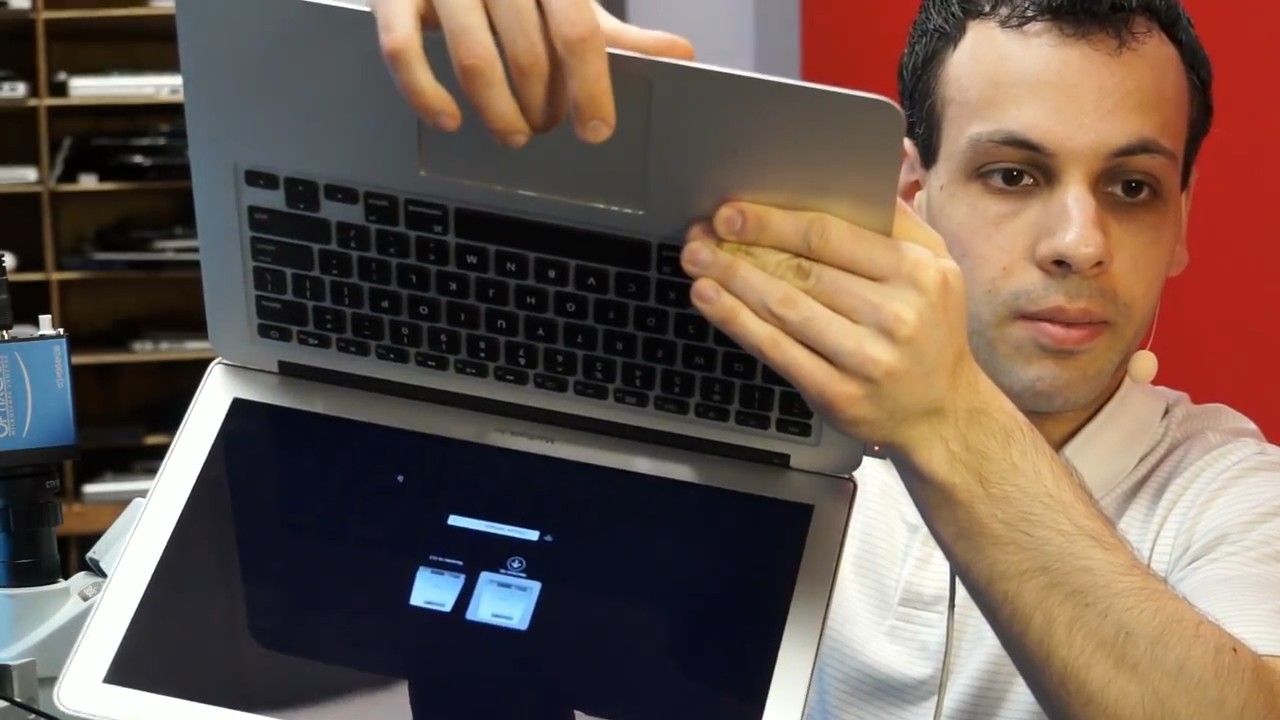
Сейчас покупки в Интернете становятся тенденцией, так как все больше людей предпочитают просто покупать товары в Интернете, чем посещать физические магазины. В связи с растущим числом онлайн-покупателей, все больше и больше приложений для шоппинга появляются и на устройствах Android и iOS. Одним из самых популярных приложений для покупок является приложение Amazon Shopping. Он упакован с различными функциями и линиями продуктов на выбор. Но, как и другие приложения, приложение Amazon Shopping также сталкивается со случайными проблемами и простоями.
В этой статье рассматривается одна из распространенных проблем, с которыми сталкиваются владельцы iPhone 8 Plus, в приложении Amazon Shopping, которое постоянно падает или не загружается должным образом на их устройстве iOS. Если вы столкнетесь с той же проблемой при использовании этого приложения на том же устройстве iOS, то вы можете обратиться к этому контексту для устранения проблем приложения. Продолжайте читать и получите помощь, когда это необходимо.
Прежде чем идти дальше, если вы нашли это сообщение, потому что пытались найти решение своей проблемы, попробуйте посетить нашу страницу устранения неполадок, так как мы уже рассмотрели большинство часто встречающихся проблем с телефоном. Мы уже предоставили решения некоторых проблем, о которых сообщили наши читатели, поэтому постарайтесь найти проблемы, схожие с вашими, и использовать предложенные нами решения. Если они не работают для вас, и если вам нужна дополнительная помощь, заполните нашу анкету по проблемам iPhone и нажмите «Отправить».
Как устранить неполадки iPhone 8 Plus с Amazon Shopping, который продолжает падать
Перед устранением неполадок проверьте подключение к Интернету Wi-Fi и убедитесь, что оно работает нормально и стабильно. Проблемы с сетевым подключением, такие как прерывистое подключение к Интернету или отсутствие Интернета, могут быть основной причиной того, что онлайн-приложения, такие как Amazon Shopping, работают неправильно. Если ваше устройство не подключено к Интернету или вообще не имеет доступа к Интернету, вам сначала нужно решить проблемы с сетевым подключением. Проблема с вашим приложением Amazon Shopping, скорее всего, будет решена после устранения проблемы с интернетом на вашем iPhone. В противном случае попробуйте эти последующие обходные пути и общие решения.
Первое решение: принудительно закрыть приложение Amazon Shopping и очистить фоновые приложения.
Приложения, которые становятся мошенническими, обычно исправляются принудительным закрытием или очисткой их. Любые приложения, которые вы открыли на своем iPhone, будут работать в фоновом режиме, пока вы не закроете их. Вот что вы должны сделать тогда:
- Дважды быстро нажмите кнопку «Домой». Это откроет новый экран, содержащий список всех недавно использованных приложений. Эти приложения все еще открыты и работают в фоновом режиме.
- Найдите приложение Amazon Shopping и проведите по нему пальцем.
- Вы также можете пролистывать любые другие фоновые приложения по отдельности, чтобы очистить их тоже.
После очистки всех фоновых приложений попробуйте запустить приложение Amazon Shopping и посмотреть, работает ли оно нормально и стабильно. В противном случае перейдите к следующему применимому решению.
Второе решение: выполнить программный сброс / перезапуск устройства.
Мягкий сброс или перезапуск устройства — это простое, но очень эффективное решение для различных форм проблем устройства, связанных с ошибками программного обеспечения и незначительными сбоями. Если приложение Amazon Shopping работает впервые, перезагрузите iPhone 8 Plus, выполнив следующие действия:
- Нажмите кнопку питания и удерживайте ее нажатой в течение нескольких секунд, пока не появится команда «Слайд на выключение».
- Перетащите ползунок, чтобы выключить ваше устройство.
- Через 30 секунд нажмите и удерживайте кнопку питания, пока на экране не появится логотип Apple.
Программный сброс не влияет на данные, которые вы сохранили во внутренней памяти вашего iPhone. Тем не менее, ничего не будет удалено в процессе.
Третье решение: выключите и снова включите Wi-Fi.
Это простой прием, используемый многими при попытке исключить незначительные проблемы с подключением из числа преступников. Выключение, а затем повторное включение Wi-Fi обновляет и перезапускает функции беспроводного Интернета на вашем устройстве. Если проблема с приложением Amazon Shopping связана с проблемами Wi-Fi, это может помочь.
- Для этого перейдите в меню «Настройки» -> «Wi-Fi», затем нажмите переключатель, чтобы вскоре отключить Wi-Fi, а затем нажмите переключатель, чтобы снова включить Wi-Fi.
Если этот трюк не сработает, попробуйте сбросить настройки сети на вашем iPhone 8 Plus. Это удалит и все ваши текущие сети Wi-Fi, Bluetooth, APN и настройки сервера. Сетевые сбои, вызванные неправильными сетевыми настройками, также устраняются в процессе. В целом, это очищает и обновляет сетевое соединение на вашем iPhone.
- Для этого зайдите в Настройки-> Общие-> Сброс-> Сброс настроек сети. При появлении запроса введите пароль устройства и подтвердите сброс настроек сети.
Устройство перезагрузится автоматически после завершения сброса настроек сети. После перезагрузки вам потребуется настроить и повторно подключиться к сети Wi-Fi, чтобы снова использовать Интернет на вашем телефоне. Попробуйте, если это исправит и ошибочное приложение Amazon Shopping.
Четвертое решение: установите ожидающие обновления приложения.
Разработчики приложений обычно запускают периодические обновления, чтобы поддерживать оптимальность своих приложений. Помимо добавления новых функций, обновления также содержат исправления ошибок для решения определенных проблем с приложением. Тем не менее, рекомендуется обновлять приложения. Если вы не настроили автоматическое обновление своего устройства, вам нужно проверить и установить ожидающие обновления для ваших приложений и системы iPhone. Вот как:
- Нажмите значок App Store на главном экране.
- Находясь на главном экране App Store, нажмите значок «Обновления» в правом нижнем углу. Затем заполняется список приложений с ожидающими обновлениями.
- Нажмите «Обновить» рядом с Amazon Shopping, чтобы обновить приложение.
- Если доступно несколько обновлений приложения, вы можете нажать кнопку Обновить все, чтобы установить все обновления приложения одновременно.
После установки обновлений приложения проверьте наличие последнего обновления iOS для вашего устройства.
- Чтобы проверить наличие новой версии программного обеспечения для вашего iPhone 8 Plus, зайдите в Настройки-> Общие-> Меню обновления программного обеспечения.
Вы должны увидеть уведомление, если доступна новая версия прошивки. Перед загрузкой файла обновления обязательно сделайте резервную копию всех важных данных для безопасного хранения. Ваш телефон должен быть подключен к Интернету с достаточной мощностью и объемом памяти, поскольку файлы обновлений могут иметь большие размеры.
Пятое решение: удалите Amazon Shopping и переустановите.
Вполне возможно, что приложение полностью повреждено и, следовательно, больше не может функционировать. В этом случае приложение должно быть удалено и переустановлено.
- Чтобы удалить приложение Amazon Shopping на iPhone 8 Plus, нажмите и удерживайте любой значок на главном экране. Когда значки приложений начнут шевелиться, коснитесь X в верхнем левом углу значка приложения Pandora.
- Когда вы увидите всплывающее сообщение «Удалить Amazon Shopping?», Нажмите «Удалить» для подтверждения.
После того, как вы успешно удалили / удалили приложение Amazon Shopping, перезагрузите iPhone и выполните следующие действия, чтобы переустановить приложение:
- Откройте App Store.
- Находясь на главном экране App Store, нажмите значок поиска (увеличительное стекло).
- Перейдите на вкладку «Поиск», а затем введите Amazon Shopping или приложение Amazon в строке поиска.
- Найдите и выберите приложение Amazon Shopping из результатов поиска.
- Чтобы загрузить приложение, нажмите «Получить и установить». Вам может потребоваться ввести пароль Apple ID для авторизации и подтверждения загрузки и установки приложения.
Также не забудьте проверить состояние внутренней памяти вашего телефона. Хотя это новое устройство, вполне возможно, что некоторые ошибочные приложения занимают больше места в оперативной памяти.
Обратиться за помощью
Вы можете обратиться в Справку Amazon.com и обратиться за дополнительной помощью и предложениями в службу поддержки клиентов. Чтобы исключить проблемы с сервером из-за основной причины, вы можете попросить представителя Amazon проверить их систему на предмет перебоев в обслуживании. Иногда онлайн-приложения просто не могут работать должным образом на любом устройстве, потому что сервер не работает. Вы можете отправить электронное письмо, чат в реальном времени или позвонить им в любое время, так как служба поддержки Amazon работает круглосуточно и без выходных.
связаться с нами
Если вам нужна дополнительная помощь по использованию определенных функций и возможностей нового смартфона Apple iPhone 7, посетите нашу страницу учебных пособий. Там вы можете найти список с практическими рекомендациями, пошаговые руководства, а также ответы на часто задаваемые вопросы относительно iPhone 7. Если у вас есть другие проблемы или возникли проблемы при использовании телефона, вы можете связаться с нами через эту форму , Обязательно сообщите нам более подробную информацию о проблеме или проблемах, которые могут возникнуть у вас, и мы будем рады помочь вам в дальнейшем.
Сообщения, которые вы также можете прочитать:
- Как исправить iPhone 8 Plus, который не имеет доступа к Интернету, но подключен к сети Wi-Fi [Руководство по устранению неполадок]
- Как устранить потрескивающий шум во время разговора, ошибку при сбое вызова, другие проблемы с вызовами на Apple iPhone 8 и iPhone 8 Plus [Руководство по устранению неполадок]
- Почему клавиатура iPhone 8 Plus не работает, вместо букв отображаются поля и как это исправить? [Руководство по устранению неполадок]
- Как устранить статический шум, отключение звука и отсутствие проблем со звуком на вашем iPhone 8 Plus [Руководство по устранению неполадок]
- Проблемы с зарядкой Apple iPhone 8 Plus: что делать, если ваш iPhone 8 Plus не заряжается или заряжается очень медленно? [Руководство по устранению неполадок]
Оцените статью!

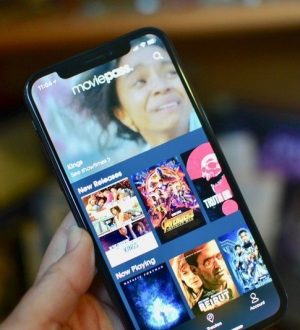

Отправляя сообщение, Вы разрешаете сбор и обработку персональных данных. Политика конфиденциальности.